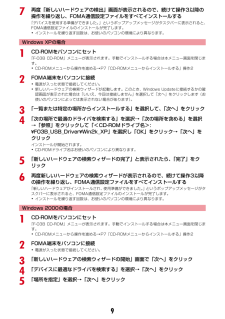Q&A
取扱説明書・マニュアル (文書検索対応分のみ)
"使用"30 件の検索結果
"使用"20 - 30 件目を表示
全般
質問者が納得通信速度重視ならば Xi のスマホならば速度は速いはずです。
その中からデザインなどを見て選べばどうでしょうか?
5017日前view99
全般
質問者が納得ケータイに音楽を読み取るソフトが入ってないのでは?パソコンはmp3でケータイのiモーションは別なファイル形式だったと思います。基本は音楽携帯じゃないと聞けないかも。
5699日前view234
全般
質問者が納得http://datalink.nttdocomo.co.jp/data/manual/1.7.3.3/datalink_manual_1.7.3.3_all.pdfこの中の「9-4-2」参照。専用接続コードが必要です。http://datalink.nttdocomo.co.jp/
5703日前view76
全般
質問者が納得通信料とはパケット代のことです・・・。パケホーダイダブルに登録していれば、上限より上のパケット代は掛かりませんが登録していないと、実費がかかります・・・。着メロはデータサイズが小さいので、そんなにかかりませんが、着うたフルは2MBサイズで3,584円、5MBで9,100円かかります・・・。欲しいのなら、パケット定額制に入ってからのほうがいい・・・。<追記>データのサイズにもよるんだけど、200KBぐらいで320円ぐらいなので、それより下のデータサイズだったら、もっと安いということせすね・・・。
5721日前view45
全般
質問者が納得自分も同じ感じですが携帯買った時にアダプターのような通常のイヤホンなどと同じ端子に変換する物がついていませんでしたか?自分の場合は携帯→変換アダプター→トランスミッターの端子でうまくやっていけてます一つの案として参考にしてください
5816日前view94
全般
質問者が納得取説というのは携帯を買った時についてる薄い取説ですか?もしそうなら薄い取説には詳細なフォルダ構成が載ってなかったと思います。ドラッグして移すには正しいフォルダに正しいファイル名で入れないと携帯で表示できない場合もあります、携帯のメニュー→ライフキット→microSDと辿っていってmicroSDのとこに「情報更新」というのがあると思いますので更新したいところにチェックを入れて更新してみて携帯で表示されるようになるか確認して下さい。microSDの情報を更新しても携帯で表示されない場合は、たぶん正しいフォルダに...
5423日前view305
全般
質問者が納得Q1
運用は可能です。ただ、前提条件として新規一括0円、CB等はデータ定額プランへの加入が条件である可能性はあります。特に実質0円の場合、月々サポートの減額があって実質0円になるんですが、これの前提条件としてデータプランへの加入が必須となっています。
Q2
運用②の場合はカケ放題が2200円になります(ガラケーなので)。運用①ではSP-MODE(300円)を契約していない場合データ通信は発生しません。
Q3
A)スマホの電池持ちって事ですか?ならばほぼ同様かと思います。ルーターとガラケーでは圧倒的にガラ...
4027日前view76
全般
質問者が納得大まかにいうと、画素数はあくまでも写真の「大きさ」(サイズ)の話であり画素数が多い=写真が綺麗 ではありません。携帯電話のカタログ等では「撮像素子」にも注目してみてください。処理エンジン等も全く別物ですから、現在、本職デジタルカメラのそれには遠く及びません。
5502日前view38
全般
質問者が納得私も周りでは見たことありませんね~ ^_^;話では聞いたことはありますよ、折りたたみじゃない携帯なので画面とかむき出しなんでカバーつけたとか。(知り合い曰くカバーつけると微々だけど画面と周りに段差ができて傷がつきにくくなるかもってことらしい)売ってるってことは多少なりとも需要があるからでしょうし、例えば外の仕事で仕事中だけつけてるって人もいるかもしれませんね。
5568日前view152
264Kデータ通信インターネットに接続して64Kデータ通信を行います。データ量に関係なく、ネットワークに接続している時間の長さに応じて課金されるため、マルチメディアコンテンツのダウンロードなど、比較的データ量の多い送受信を行う場合に適しています。 ドコモのインターネット接続サービスmopera Uなど、FOMA64Kデータ通信に対応したアクセスポイント、 またはISDN同期64Kのアクセスポイントを利用できます。長時間通信を行った場合には通信料が高額になりますのでご注意ください。ご利用になる前に動作環境データ通信を利用するためのパソコンの動作環境は、次のとおりです。パソコンのシステム構成により異なる場合があります。I動作環境の最新情報については、ドコモのホームページにてご確認ください。IOSをアップグレードした場合の動作は保証いたしかねます。I動作環境によってはご使用になれない場合があります。また、上記の動作環境以外でのご使用について、当社では責任を負いかねますのであらかじめご了承ください。Iメニューが動作する推奨環境はMicrosoft Internet Explorer7.0以降(Windows XPの場...
2はじめにFOMA端末について・FOMA端末は無線を利用しているため、トンネル・地下・建物の中などで電波の届かない所、屋外でも電波の弱い所およびFOMAサービスエリア外ではご使用になれません。また、高層ビル・マンションなどの高層階で見晴らしのよい所であってもご使用になれない場合があります。なお、電波が強くアンテナアイコンが3本表示されている状態で、移動せずに使用している場合でも通話が切れることがありますので、ご了承ください。・公共の場所、人の多い所や静かな所などでは、まわりの方の迷惑にならないようにご使用ください。・FOMA端末は電波を利用している関係上、第三者により通話を傍受されるケースもないとはいえません。しかし、W-CDMA・GSM/GPRS方式では秘話機能をすべての通話について自動的にサポートしますので、第三者が受信機で傍受したとしても、ただの雑音としか聞き取れません。・FOMA端末は、音声をデジタル信号に変換して無線による通信を行っていることから、電波状態の悪い所へ移動するなど、送信されてきたデジタル信号を正確に復元できない場合には、実際の音声と異なって聞こえる場合があります。・お客様ご自身でFOM...
5はじめにuランプ充電時などに点灯・点滅します。v背面ディスプレイ⇒P26wFOMAアンテナ部(本体内蔵)手で覆わないでください。xアウトカメラ静止画/動画を撮影します。y指紋センサー指紋による認証操作を行います。z赤外線ポート赤外線通信や赤外線リモコン機能で使用します。Aスピーカー着信音やハンズフリー機能利用中の相手の声が聞こえます。Bマークおサイフケータイを利用したり、iC通信でデータを送受信したりします。Cリアカバー※リアカバーを外して内蓋を開き、電池パックを取り外すと、microSDカードスロットがあります。D充電端子Eリアカバーのレバー※水濡れや粉塵の侵入を防ぐため、リアカバーをしっかりと取り付けて、レバーでロックした状態でお使いください。Fオープンアシストボタン押すと、FOMA端末が開きます。※TITANIUM BROWNのオープンアシストボタンには、金(K18)を使用しています。光沢を保つために、宝飾品用の磨き布(研磨材入り)で手入れすることをおすすめします。G外部接続端子別売のACアダプタ、DCアダプタ、FOMA充電機能付USB接続ケーブル、外部接続端子用イヤホン変換アダプタなどを接続します。...
6はじめに安全上のご注意(必ずお守りください)・ ご使用の前に、この「安全上のご注意」をよくお読みのうえ、正しくお使いください。また、お読みになった後は、大切に保管してください。・ ここに示した注意事項は、お使いになる人や、他の人への危害、財産への損害を未然に防ぐための内容を記載していますので、必ずお守りください。・ 次の表示の区分は、表示内容を守らず、誤った使用をした場合に生じる危害や損害の程度を説明しています。・ 次の絵表示の区分は、お守りいただく内容を説明しています。■「安全上のご注意」は次の6項目に分けて説明しています。FOMA端末、電池パック、アダプタ、卓上ホルダ、FOMAカードの取り扱い(共通)............................................................... ............................7FOMA端末の取り扱い.................................................... ..........................8電池パックの取り扱い .............
72パソコンからUSBケーブルを取り外すお知らせ・FOMA端末からUSBケーブルを抜き差しする際は、コネクタ部分に無理な力がかからないように注意してください。取り外すときは、必ずリリースボタンを押しながら水平に引き抜いてください。無理に引き抜こうとすると故障の原因となります。・データ通信中に USB ケーブルを取り外さないでください。データ通信が切断され、誤動作やデータ消失の原因となります。FOMA通信設定ファイルをインストールするFOMA端末とパソコンをUSBケーブルで接続してデータ通信を行う場合は、 FOMA通信設定ファイルが必要です。使用するパソコンにFOMA端末を初めて接続する前に、あらかじめインストールしておきます。インストール方法には、付属のCD-ROMのメニュー画面を利用する方法と、CD-ROM内のフォルダを指定して手動でインストールする方法があります。I操作する前に、必ず「インストール/アンインストール前の注意点」をご覧ください。→P6IBluetooth接続の場合は、FOMA通信設定ファイルのインストールは必要ありません。CD-ROMのメニューからインストールするI操作5でFOMA端末をパソ...
7はじめに危険火のそば、直射日光の当たる場所、炎天下の車内などの高温の場所で使用、保管、放置しないでください。機器の変形、故障や、電池パックの漏液、発熱、破裂、発火、性能や寿命の低下の原因となります。また、ケースの一部が熱くなり、やけどの原因となることがあります。分解、改造をしないでください。また、ハンダ付けしないでください。火災、けが、感電などの事故または故障の原因となります。また、電池パックを漏液、発熱、破裂、発火させる原因となります。濡らさないでください。水やペットの尿などの液体が入ると発熱、感電、火災、故障、けがなどの原因となります。使用場所、取り扱いにご注意ください。FOMA端末に使用する電池パックおよびアダプタは、NTTドコモが指定したものを使用してください。指定品以外のものを使用した場合は、FOMA端末および電池パックやその他の機器を漏液、発熱、破裂、発火、故障させる原因となります。警告電子レンジなどの加熱調理機器や高圧容器に、電池パック、FOMA端末やアダプタ、FOMAカードを入れないでください。電池パックを漏液、発熱、破裂、発火させたり、FOMA端末、アダプタの発熱、発煙、発火や回路部品を破...
97再度「新しいハードウェアの検出」画面が表示されるので、続けて操作3以降の操作を繰り返し、FOMA通信設定ファイルをすべてインストールする「デバイスを使用する準備ができました。」というポップアップメッセージがタスクバーに表示されると、FOMA通信設定ファイルのインストールが完了します。・インストールを繰り返す回数は、お使いのパソコンの環境により異なります。Windows XPの場合1CD-ROMをパソコンにセット「F-03B CD-ROM」メニューが表示されます。手動でインストールする場合は本メニュー画面を閉じます。・CD-ROMメニューから操作を進める→P7「CD-ROMメニューからインストールする」操作22FOMA端末をパソコンに接続・電源が入った状態で接続してください。・新しいハードウェアの検索ウィザードが起動します。このとき、Windows Updateに接続するかの確認画面が表示された場合は「いいえ、今回は接続しません」を選択して「次へ」をクリックします(お使いのパソコンによっては表示されない場合があります)。3「一覧または特定の場所からインストールする」を選択して、 「次へ」をクリック4「次の場...
8はじめにFOMA端末をアダプタに接続した状態で長時間連続使用される場合には特にご注意ください。充電しながらiアプリやテレビ電話、ワンセグの視聴などを長時間行うとFOMA端末や電池パック・アダプタの温度が高くなることがあります。温度の高い部分に直接長時間触れるとお客様の体質や体調によっては肌に赤みやかゆみ、かぶれなどが生じたり、低温やけどの原因となる恐れがあります。警告赤外線ポートを目に向けて送信しないでください。目に影響を与える可能性があります。また、他の赤外線装置に向けて送信すると誤動作するなどの影響を与える場合があります。エアバッグの近くのダッシュボードなど、エアバッグの展開による影響が予想される場所にFOMA端末を置かないでください。エアバッグが展開した場合、FOMA端末が本人や他の人などに当たり、けがなどの事故や故障および破損の原因となります。医用電気機器などを装着している場合は、胸ポケットや内ポケットへの装着はおやめください。FOMA端末を医用電気機器などの近くで使用すると、医用電気機器などの故障の原因となる恐れがあります。FOMA端末内のFOMAカードやmicroSDカード挿入口に水などの液体や...
9はじめに高精度な制御や微弱な信号を取り扱う電子機器の近くでは、FOMA端末の電源を切ってください。電子機器が誤動作するなどの影響を与える場合があります。※ ご注意いただきたい電子機器の例補聴器、植込み型心臓ペースメーカおよび植込み型除細動器、その他の医用電気機器、火災報知器、自動ドア、その他の自動制御機器など。植込み型心臓ペースメーカおよび植込み型除細動器、その他の医用電気機器をご使用される方は、当該の各医用電気機器メーカもしくは販売業者に電波による影響についてご確認ください。万が一、ディスプレイ部やカメラのレンズを破損した際には、割れたガラスや露出したFOMA端末の内部にご注意ください。ディスプレイ部やカメラのレンズの表面には、プラスチックパネルを使用しガラスが飛散りにくい構造となっておりますが、誤って割れた破損部や露出部に触れますと、けがの原因となります。ワンタッチアラームを鳴らす場合は、必ずFOMA端末を耳から離してください。難聴になる可能性があります。注意ストラップなどを持ってFOMA端末を振り回さないでください。本人や他の人などに当たり、けがなどの事故や故障および破損の原因となります。モーショント...
11FOMA通信設定ファイルをアンインストールするI操作する前に、必ず「インストール/アンインストール前の注意点」をご覧ください。→P6I操作する前に、パソコンからFOMA端末を取り外してください。〈例〉Windows Vistaでアンインストールするとき1(スタート)→「コントロールパネル」→「プログラムのアンインストール」を順にクリック■ Windows XPのとき「スタート」→「コントロールパネル」→「プログラムの追加と削除」を順にクリック■ Windows 2000のとき「スタート」をクリック→「設定」から「コントロールパネル」をクリック→「アプリケーションの追加と削除」アイコンをダブルクリック2「FOMA F03B USB」を選択して「アンインストールと変更」 (Windows XP、Windows 2000の場合は「変更と削除」 )をクリック3「FOMA F03B Uninstaller」と表示されていることを確認して「はい」をクリックアンインストールを開始します。4「ドライバを削除しました」画面が表示されたら「OK」をクリックお知らせ・削除画面で「FOMA F03B USB」が表示されていないと...